Potrzebujesz zaszyfrować i zabezpieczyć swoje pliki w systemie Linux? Chcesz łatwiej zrozumieć narzędzie do szyfrowania? Wypróbuj FinalCrypt! Korzysta z symetrycznego szyfrowania plików za pomocą jednorazowej klawiatury w celu zwiększenia bezpieczeństwa.
Zainstaluj FinalCrypt
FinalCrypt to doskonały element szyfrowaniaoprogramowanie, ale niestety główny nurt dystrybucji Linuksa nie zawiera go w swoich źródłach oprogramowania, więc jeśli chcesz korzystać z FinalCrypt w systemie Linux, musisz pobrać i zainstalować go z oficjalnej strony.
FinalCrypt ma dostępne wersje dla Debiana iUbuntu za pośrednictwem pakietu DEB, a także RPM dla użytkowników Fedory, OpenSUSE, CentOS i RHEL. Ponadto istnieje osobne, wykonywalne archiwum TarGZ dla tych, którzy obecnie nie używają systemu operacyjnego Linux z obsługą tych formatów pakietów.
Aby oprogramowanie działało w dystrybucji Linuksa, otwórz okno terminala, naciskając Ctrl + Shift + T. lub Ctrl + Alt + T na klawiaturze. Następnie postępuj zgodnie z instrukcjami wiersza polecenia poniżej, aby zainstalować aplikację.
Ubuntu
W Ubuntu FinalCrypt działa całkiem dobrze. Co najważniejsze, pakiet pobiera wszystkie zależności, które musi uruchomić (np. Java), więc po zakończeniu instalacji nie musisz się martwić o ręczne instalowanie.
Aby rozpocząć, przenieś sesję terminala do katalogu tymczasowego. W ten sposób pakiet FinalCrypt zostanie skasowany przy następnym uruchomieniu, zamiast robić to ręcznie.
cd /tmp
W katalogu tymczasowym użyj wget narzędzie do pobrania najnowszej wersji FinalCrypt.
wget http://www.finalcrypt.org/downloads/Linux/FinalCrypt_Linux_x86_64_Debian_Based.deb
Używając dpkg aplikacji, zainstaluj pakiet na Ubuntu. Pamiętaj, że podczas tej instalacji mogą wystąpić błędy. Nie panikuj! Po prostu biegnij sudo apt install -f naprawić to.
sudo dpkg -i FinalCrypt_Linux_x86_64_Debian_Based.deb
Aktualizacje można znaleźć tutaj. Będziesz musiał pobrać i zainstalować nowe pakiety DEB przy każdej aktualizacji ręcznie.
Debian
Instalujesz FinalCrypt na Debianie? Na szczęście dla was, twórcy tego oprogramowania nie oparli go na Ubuntu, ale na Debianie Linux, więc nawet niektóre starsze wersje systemu operacyjnego powinny sobie z tym poradzić!
Aby rozpocząć, przenieś swoją sesję terminalową dotymczasowy folder. Chociaż ostatecznie nie jest to konieczne, warto to zrobić, ponieważ chroni pakiety DEB przed zaśmiecaniem katalogu „Pobieranie” lub „Strona główna”.
cd /tmp
W folderze tymczasowym użyj wget pobierz aplikację. Korzystając z polecenia poniżej, rozpocznij pobieranie.
wget http://www.finalcrypt.org/downloads/Linux/FinalCrypt_Linux_x86_64_Debian_Based.deb
Pobieranie nie powinno zająć zbyt długo, ponieważ jest to niewielki pakiet. Gdy wget kończy uzyskiwanie FinalCrypt, użyj dpkg polecenie, aby zainstalować go w systemie Debian. Uważaj na wszelkie błędy pojawiające się w monicie podczas tego procesu i napraw je za pomocą sudo apt-get install -f po zakończeniu instalacji pakietu.
sudo dpkg -i FinalCrypt_Linux_x86_64_Debian_Based.deb
Aktualizacje FinalCrypt dla Debiana znajdują się na tej stronie tutaj. Musisz ręcznie ponownie pobrać i ponownie zainstalować nowe wersje pakietu DEB, aby móc korzystać z nowych funkcji FinalCrypt w Debianie.
Arch Linux (i ogólny Linux)
FinalCrypt nie ma miłości do użytkowników Arch Linux, asnie jest dostępny oficjalny pakiet ani nieoficjalna kompilacja AUR. Zamiast tego, jeśli planujesz używać tego narzędzia w systemie Arch, jedyną metodą jest metoda TarGZ.
Uwaga: używasz niejasnej dystrybucji Linuksa? Zainstaluj najnowszą wersję środowiska wykonawczego Java OpenJDK i postępuj zgodnie z tymi instrukcjami, aby go uruchomić!
Pierwszym krokiem do uruchomienia wersji TarGZ programu FinalCrypt jest pobranie go. Aby pobrać, przejdź do sesji terminalu i uruchom wget.
wget http://www.finalcrypt.org/downloads/Linux/FinalCrypt_Linux_x86_64.tgz
Po zakończeniu pobierania archiwum TarGZ FinalCrypt, użyj smoła polecenie wyodrębnienia wszystkiego.
tar xvf FinalCrypt_Linux_x86_64.tgz
Przenieś swoją sesję terminalową do folderu „FinalCrypt” za pomocą Płyta CD Komenda.
cd FinalCrypt
Będziesz mógł uruchomić aplikację z:
./FinalCrypt
Alternatywnie otwórz menedżera plików systemu Linux w Arch i kliknij dwukrotnie plik „FinalCrypt”, aby go uruchomić.
Fedora
Użytkownicy Fedory Linux mają to łatweFinalCrypt. Ponieważ menedżer pakietów Dnf może pobierać i instalować pakiety bezpośrednio z Internetu, możliwe jest uruchomienie FinalCrypt za pomocą jednego polecenia. Aby uruchomić go w systemie, uruchom dnf polecenie poniżej.
sudo dnf install http://www.finalcrypt.org/downloads/Linux/FinalCrypt_Linux_x86_64_RPM_Based.rpm -y
OpenSUSE
Korzystanie z FinalCrypt w OpenSUSE wymaga pobrania samodzielnego pliku pakietu RPM. Aby to zrobić, przenieś sesję terminala do folderu tymczasowego za pomocą Płyta CD Komenda.
cd /tmp
W folderze tymczasowym wget plik pakietu RPM z Internetu.
wget http://www.finalcrypt.org/downloads/Linux/FinalCrypt_Linux_x86_64_RPM_Based.rpm
Zainstaluj plik pakietu RPM za pomocą Zypper.
sudo zyper install FinalCrypt_Linux_x86_64_RPM_Based.rpm
Szyfrowanie plików
Szyfrowanie plików za pomocą FinalCrypt to prosty proces. Aby rozpocząć, uruchom aplikację i kliknij przycisk „Utwórz klucz”. Następnie użyj interfejsu użytkownika, aby utworzyć nowy klucz szyfrujący oznaczony jako „klucz szyfrujący”.
Po utworzeniu klucza szyfrowania przejdź do panelu po prawej stronie okna i za pomocą myszy wybierz klucz. Następnie wybierz pliki lub foldery, które chcesz zaszyfrować za pomocą aplikacji.

Zaszyfruj swoje pliki za pomocą przycisku „Szyfruj” w lewej dolnej części aplikacji. Po zakończeniu szyfrowania zobaczysz plik „bitowy” w tym samym katalogu, co plik źródłowy.
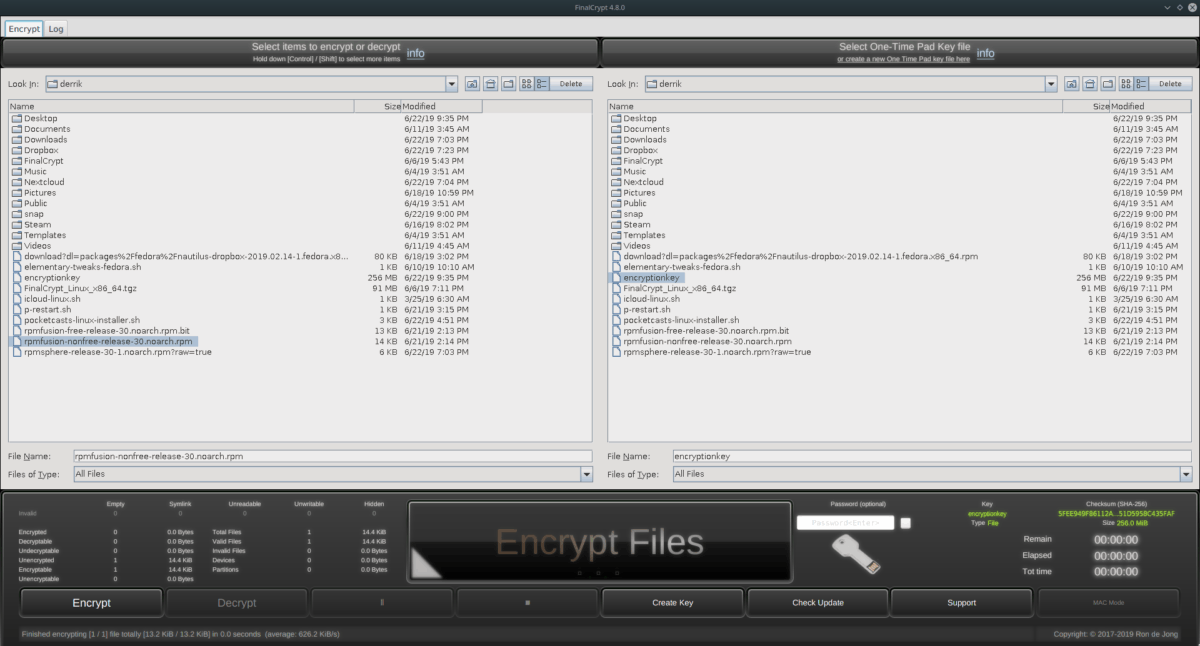
Deszyfrowanie plików
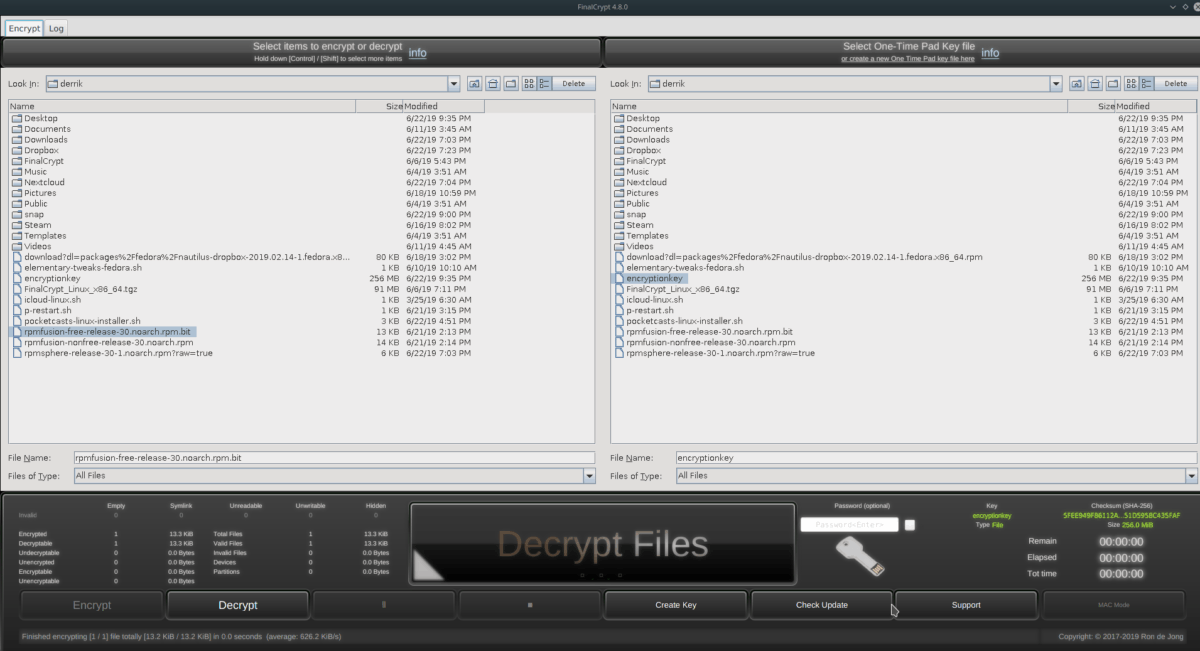
Aby odszyfrować plik, wybierz zaszyfrowany „bit”plik po lewej stronie okna. Następnie wybierz klucz szyfrujący po prawej stronie. Kiedy obie rzeczy są zaznaczone, kliknij przycisk „odszyfruj”, aby odszyfrować wszystko za pomocą FinalCrypt.













Komentarze